Не удалось загрузить драйвер этого устройства. Возможно, драйвер поврежден или отсутствует. (Код 39)
В данной статье мы рассмотри способ как исправить ошибку «Не удалось загрузить драйвер этого устройства. Возможно, драйвер поврежден или отсутствует. (Код 39) когда в диспетчере устройств весит на против пунктов с оборудованием желтый восклицательный знак.
Когда я писал данную статью в далеком 2014 году я был первый в интернете кто решил данную проблему и описал ее в виде инструкции у себя на блоге.
Что значит ошибка с кодом 39?
Ошибка Код 39 — говорит о том, что при загрузки система Windows не смогла найти драйвер для этого устройства в своих библиотеках и данное устройство не сможет правильно работать на данном компьютере.
В диспетчере устройств напротив того оборудования которое не смогло взаимодействовать по средствам драйвера с Windows будет гореть желтый восклицательный знак, а если зайти в это оборудование, то там будет описание ошибки со след текстом:
Не удалось загрузить драйвер этого устройства. Возможно, драйвер поврежден или отсутствует. (Код 39)
Когда я столкнулся с этой этой проблемой у меня на компьютере не работали USB порты, т.е. флешки, клавиатуры и мышки не работали от слова совсем!
В новых версиях Windows такая ошибка Код 10 Запуск этого устройства невозможен у меня уже описана в новой инструкции.
За время экспериментов для того чтобы понять в чем была причина я сломал 3 раза систему и приходилось пользоваться же своими же инструкциями по восстановлению загрузчика в windows , но Вам не стоит бояться, потому как сюда я опишу уже четкую инструкцию что нужно делать!

Любые манипуляции с реестром Windows могут привести к неработоспособности компьютера, так что советую сделать бекап и делать все очень аккуратно!
Как исправить ошибку с кодом 39?

- Нажимаем Windows + R и вводим regedit
- Открываем редактор реестра
- Ищем KEY_LOCAL_MACHINESYSTEMCurrentControlSetControlClass и делаем экспорт всей этой ветки (опять же на всякий случай)
- В моем случае проблема была с USB портами, а за них отвечает ветка 36fc9e60-c465-11cf-8056-444553540000> заходим в нее (ниже у меня представлена таблица по всем устройствам где вы найдете свое)
- удаляем значения “Upperfilters” или “Lowerfilters”
Если удаление “Upperfilters” и “Lowerfilters” не помогло
если после удаления “Upperfilters” или “Lowerfilters” у вас так же не работает устройство, тогда делаем следующее:
- нажимаем Win” + “R”
- вводим команду devmgmt.msc (У нас открывается Диспетчер устройств )
- удаляем все устройства с желтым знаком
- перезагружаем компьютер
GUID Идентификаторы устройств
| GUID | Устройство | Класс |
| 4d36e965-e325-11ce-bfc1-08002be10318 | Приводы CD/DVD/Blu-ray | CDROM |
| 4d36e967-e325-11ce-bfc1-08002be10318 | Жесткие диски | Дисковод |
| 4d36e968-e325-11ce-bfc1-08002be10318 | Видеоадаптеры | Дисплей |
| 4d36e969-e325-11ce-bfc1-08002be10318 | Контроллеры гибких дисков | FDC |
| 4d36e980-e325-11ce-bfc1-08002be10318 | Дисководы для гибких дисков | Дискета |
| 4d36e96a-e325-11ce-bfc1-08002be10318 | Контроллеры жестких дисков | HDC |
| 745a17a0-74d3-11d0-b6fe-00a0c90f57da | Некоторые USB-устройства | Скрытый класс |
| 6bdd1fc1-810f-11d0-bec7-08002be2092f | Хост-контроллер IEEE 1394 | 1394 |
| 6bdd1fc6-810f-11d0-bec7-08002be2092f | Камеры и сканеры | Изображение |
| 4d36e96b-e325-11ce-bfc1-08002be10318 | Клавишные | Клавиатура |
| 4d36e96d-e325-11ce-bfc1-08002be10318 | Модемы | Модем |
| 4d36e96f-e325-11ce-bfc1-08002be10318 | Мыши и указательные устройства | Мышь |
| 4d36e96c-e325-11ce-bfc1-08002be10318 | Аудио-и видеоустройства | Медиафайлы |
| 4d36e972-e325-11ce-bfc1-08002be10318 | Сетевые адаптеры | Сеть |
| 4d36e978-e325-11ce-bfc1-08002be10318 | Последовательные и параллельные порты | Порты |
| 4d36e97b-e325-11ce-bfc1-08002be10318 | Контроллеры SCSI и RAID | SCSIAdapter |
| 4d36e97d-e325-11ce-bfc1-08002be10318 | Системные шины, мосты и т. Д. | Система |
| 36fc9e60-c465-11cf-8056-444553540000 | Контроллеры и концентраторы USB-хостов | USB |
Разъяснение
Не работает CD-Rom код ошибки 39
если у вас перестал работать или отвечать дисковод, а в диспетчере устройство на против него весит желтый восклицательный знак, делаем след действия.
- заходим в реестр
- переходим в ветку KEY_LOCAL_MACHINESYSTEMCurrentControlSetControlClass
- удалить ключи “Upperfilters” и “Lowerfilters”
- перезагружаем комп
Ветка четко отвечает за CDRom и в этой ветке мы как раз это видим.

Не работает Контроллер USB шины (код 39)
- заходим в реестр
- переходим в ветку «HKEY_LOCAL_MACHINESYSTEMCurrentControlSetControlClass»
- Удаляем параметр “Upperfilters” и “Lowerfilters”
- Перезагружаем компьютер
Если проблема не будет устранена. Зайдите в диспетчер устройств и повторно вручную удалите контроллеры USB и заново установите необходимые драйверы.
Вот результат проделанной работы

, код 39, код 39 драйвер, код ошибки 39, код возврата 39, код 39 клавиатура, код 39 usb, ошибка драйвера код 39, драйвер клавиатуры код 39, код телефона 39, код региона 39, 39 3 код, мышь код 39, код 39 windows 7, чей код 39, 39 код символа, ошибка usb код 39, драйвер код 39 скачать, не работает клавиатура код 39, контроллеры запоминающих устройств код 39, код ошибки 39 клавиатура, ,
Источник: nibbl.ru
Как исправить ошибку синего экрана SYNTP.SYS в Windows 10
SYNTP.SYS — это системный файл, созданный драйверами Synaptics TouchPad. Эти драйверы Synaptics отвечают за все жесты и отслеживают наши прикосновения к сенсорной панели. Но что, если этот драйвер выйдет из строя? Это означает, что наша сенсорная панель либо перестанет работать частично, либо даже перестанет работать полностью. Кроме того, для одного и того же файла также есть несколько кодов ошибок. Вы можете увидеть следующие коды ошибок для того же файла:

Чтобы исправить эту ошибку, нет ничего сложного. Мы постараемся обсудить все возможные способы исправления этой ошибки.
SYNTP.SYS ошибка синего экрана
Чтобы исправить эту ошибку, необходимо выполнить следующие задачи:
- Проверьте свою память.
- Переустановите драйвер Synaptics TouchPad.
- Запустите проверку системных файлов.
- Восстановление системы.
- Проверьте диск на наличие ошибок.
1. Проверьте свою память
Программы для Windows, мобильные приложения, игры — ВСЁ БЕСПЛАТНО, в нашем закрытом телеграмм канале — Подписывайтесь:)
Запустите проверку памяти на вашем компьютере. Начните с нажатия WINKEY + R комбинация кнопок для запуска Запустить полезность. Затем введите, mdsched.exe а затем нажмите Enter. Он запустит средство диагностики памяти Windows и выдаст два варианта:
- Перезагрузите сейчас и проверьте наличие проблем (рекомендуется)
- Проверьте наличие проблем при следующем запуске компьютера
Теперь, согласно выбранному вами варианту, компьютер перезагрузится и проверит наличие проблем с памятью. Если у вас возникнут какие-либо проблемы, он исправит их автоматически, иначе, если проблемы не обнаружены, это, вероятно, не является причиной проблемы.
2. Переустановите драйвер Synaptics.
Начните с нажатия комбинаций кнопок WINKEY + R, чтобы открыть окно «Выполнить». Внутри него введите appwiz.cpl а затем нажмите Enter. Теперь откроется раздел «Программы и компоненты» панели управления.
Из созданного списка программ вы можете выбрать список под названием Synaptics Point Device Driver.
Щелкните его правой кнопкой мыши и выберите «Удалить», чтобы удалить его со своего компьютера.
Теперь проверьте наличие обновлений в разделе Центра обновления Windows, и он автоматически найдет последний доступный стабильный драйвер Synaptics и установит его для вас.
Перезагрузите компьютер, чтобы изменения снова вступили в силу. Проверьте, исправило ли это ошибку.
3. Запустите проверку системных файлов.
Вы также можете использовать нашу бесплатную программу FixWin для запуска утилиты проверки системных файлов одним щелчком мыши.
4. Восстановление системы
Вы можете попробовать использовать Восстановление системы и вернуть компьютер в ранее известное стабильное состояние. Если вы склонны не использовать эту функцию, вы всегда можете начать ее использовать, потому что это очень надежное исправление при устранении ряда ошибок.
5. Проверьте диск на наличие ошибок.
Поврежденный том NTFS также может вызвать эту ошибку. Запустите Chkdsk / f / r в окне командной строки, чтобы обнаружить и исправить ошибки диска.
Дополнительные предложения по исправлению синих экранов в Windows 10 приведены здесь.
.
Программы для Windows, мобильные приложения, игры — ВСЁ БЕСПЛАТНО, в нашем закрытом телеграмм канале — Подписывайтесь:)
Источник: okzu.ru
Как загрузить и установить драйвер сенсорной панели Synaptics в Windows 11
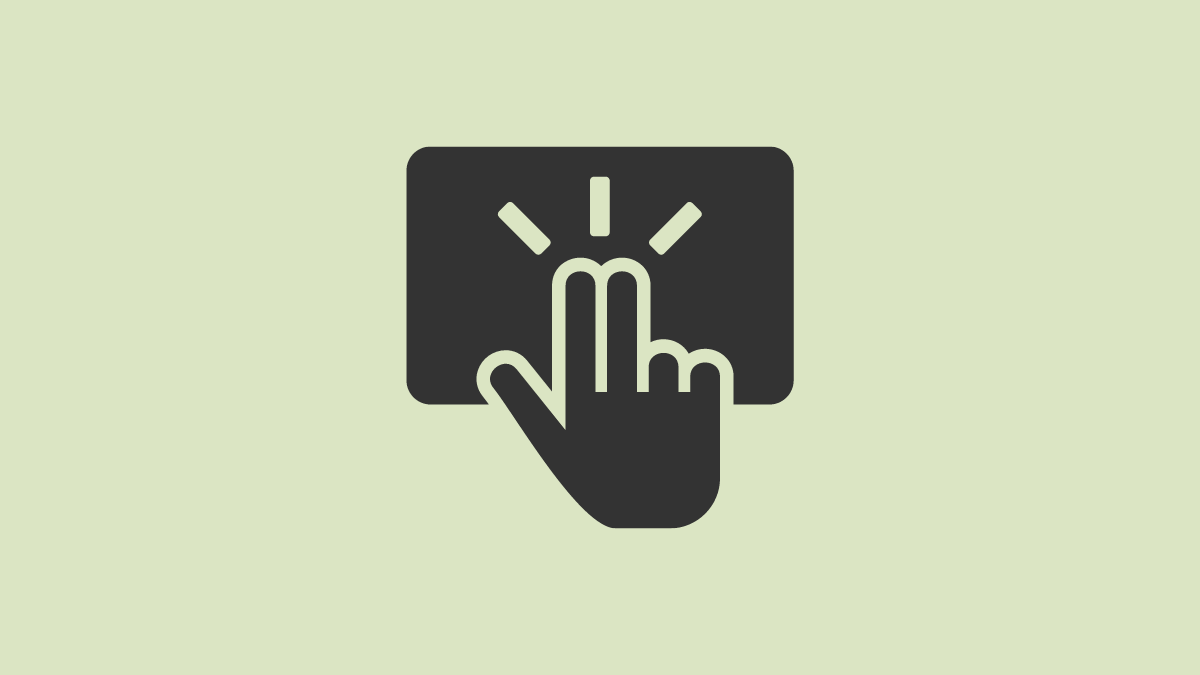
Многие пользователи Windows в последнее время сталкиваются с тем, что тачпад работает неправильно или вообще не работает на своих компьютерах. Хотя компьютеры достаточно продвинуты, чтобы обновлять все установленные драйверы, устаревший драйвер является одной из основных причин, по которой сенсорная панель не работает.
Synaptics является одним из самых популярных производителей сенсорных панелей, и вы увидите, что большинство ноутбуков оснащены сенсорной панелью Synaptics. Если на вашем ноутбуке установлена сенсорная панель Synaptics, вам потребуется драйвер сенсорной панели Synaptics, чтобы полностью использовать возможности сенсорной панели, например использовать жесты несколькими пальцами.
Обучение установке драйвера сенсорной панели Synaptics также может пригодиться, когда вы отформатировали свой компьютер, и почему-то драйвер для сенсорной панели не был установлен или был случайно удален, что сделает сенсорную панель непригодной для использования.
Какой бы ни была причина, по которой вы остановились на этом руководстве, просто следуйте простым инструкциям ниже, и все будет готово еще до того, как вы это узнаете.
1. Используйте диспетчер устройств
Самый эффективный и простой способ — использовать диспетчер устройств для загрузки драйвера.
Сначала перейдите в меню «Пуск» и введите Device поиск. Затем щелкните плитку «Диспетчер устройств».
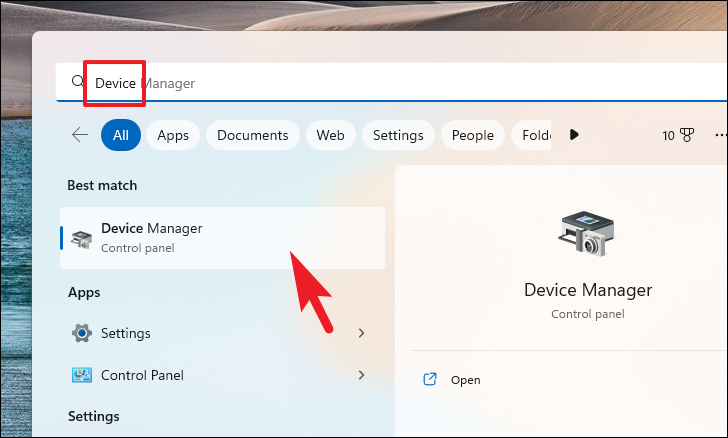
После этого дважды щелкните параметр «Мыши и другие указывающие устройства», чтобы продолжить. Затем щелкните правой кнопкой мыши параметр «Сенсорная панель» и выберите параметр «Обновить драйвер». Это откроет новое окно на вашем экране.
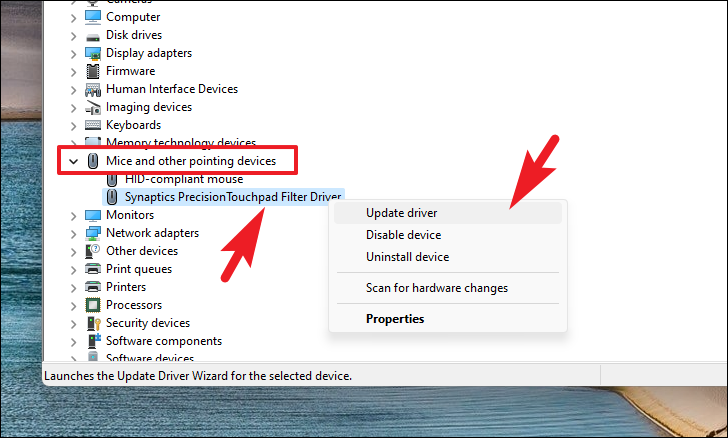
Если вы не видите сенсорную панель, щелкните правой кнопкой мыши «Мыши и другие указывающие устройства» и выберите параметр «Сканировать на наличие изменений оборудования».
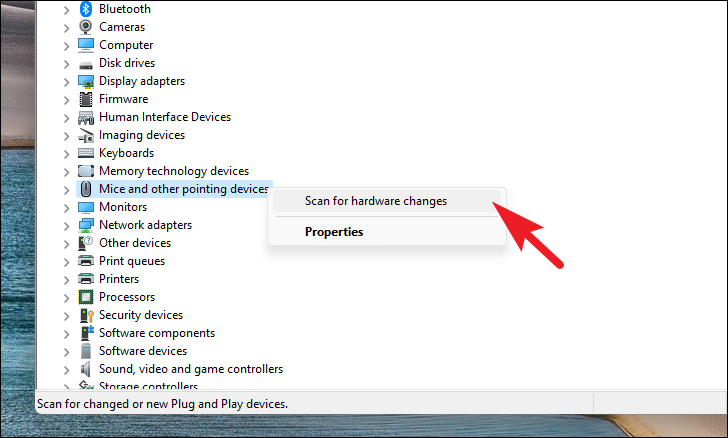
Теперь нажмите «Поиск драйверов автоматически», чтобы позволить Windows автоматически искать драйверы.
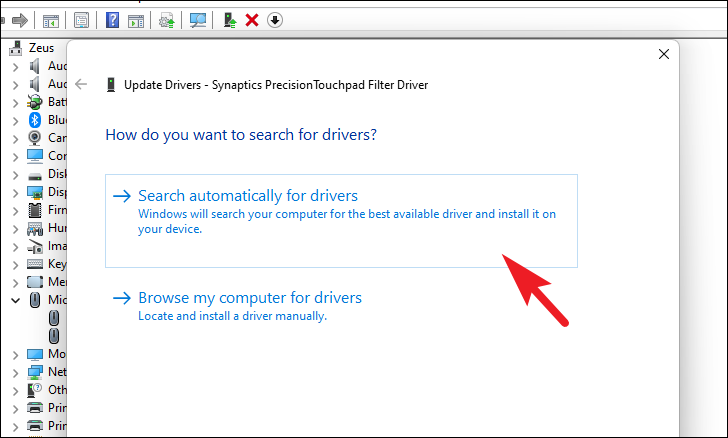
2. Используйте веб-сайт производителя устройства
Это немного менее удобно, чем предыдущий способ. Тем не менее, это верный способ загрузить драйвер. Поскольку существует много производителей ПК с Windows, невозможно задокументировать каждого из них, поэтому мы будем демонстрировать один из них. Будьте уверены, вы сможете найти свой драйвер, используя приведенные ниже инструкции, поскольку процесс в основном остается таким же, за исключением пользовательского интерфейса и навигации.
Для вашего удобства мы перечислили веб-сайты поддержки основных производителей устройств:
- HP: support.hp.com/drivers
- Делл: www.dell.com/support
- Леново: support.lenovo.com
- Асус: www.asus.com/support
- Асер: www.acer.com/support
Примечание. Описанный ниже процесс предназначен для устройства HP.
Сначала зайдите на веб-сайт поддержки производителя вашего устройства, используя нужный браузер. Затем выберите категорию/семейство/серию продукта.
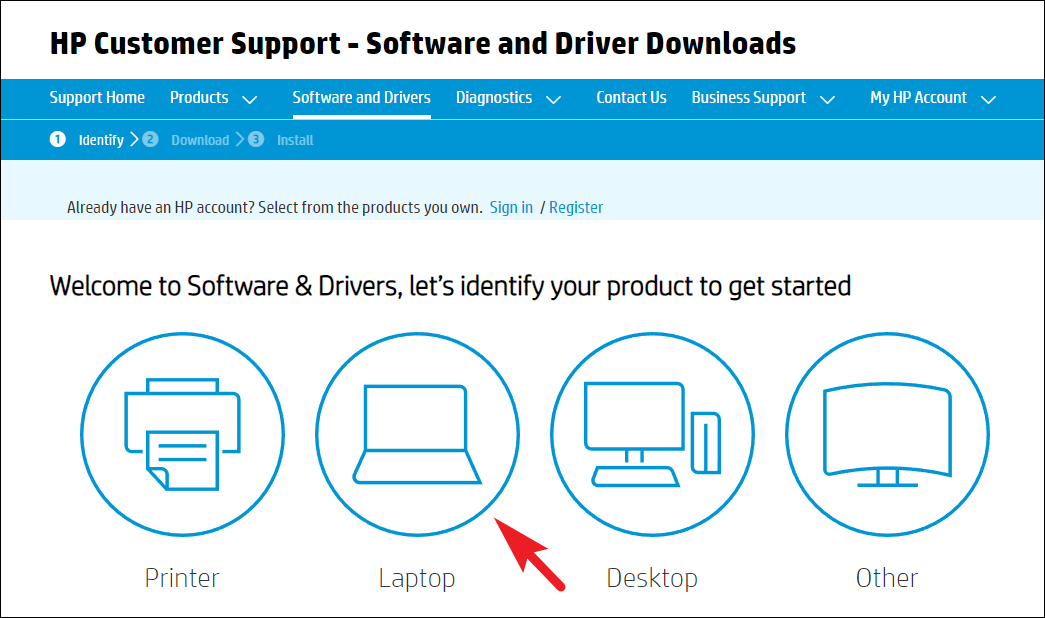
После этого введите серийный номер вашего устройства (обычно на нижней панели вашего устройства) и нажмите кнопку «Отправить». В противном случае щелкните параметр «Автоматически определять ваш продукт», чтобы загрузить программное обеспечение для определения сведений о вашем компьютере.
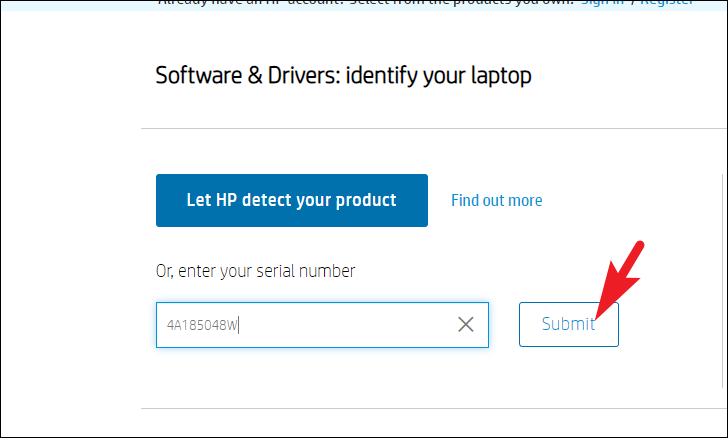
Если вы выбрали вариант «Автоматически определять ваш продукт», на экране может появиться всплывающее окно. Согласитесь с условиями, поставив галочку. Затем нажмите на кнопку «Начать загрузку».
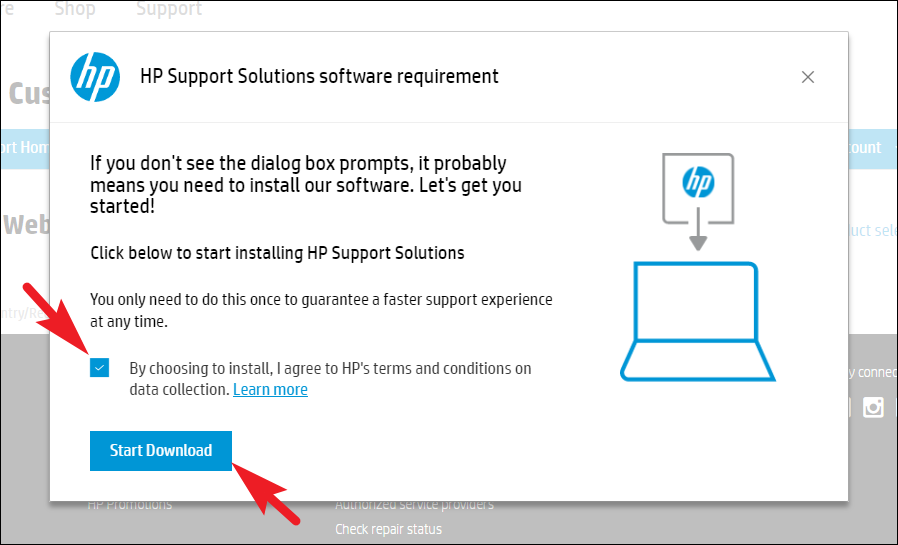
Затем перейдите в каталог загрузки и дважды щелкните файл .EXE , чтобы начать установку.
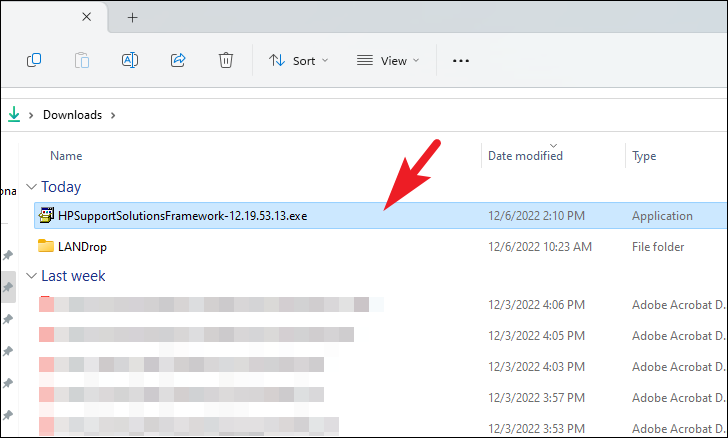
После установки программного обеспечения веб-сайт сможет определить номер модели вашего ПК и отобразить драйверы для него.
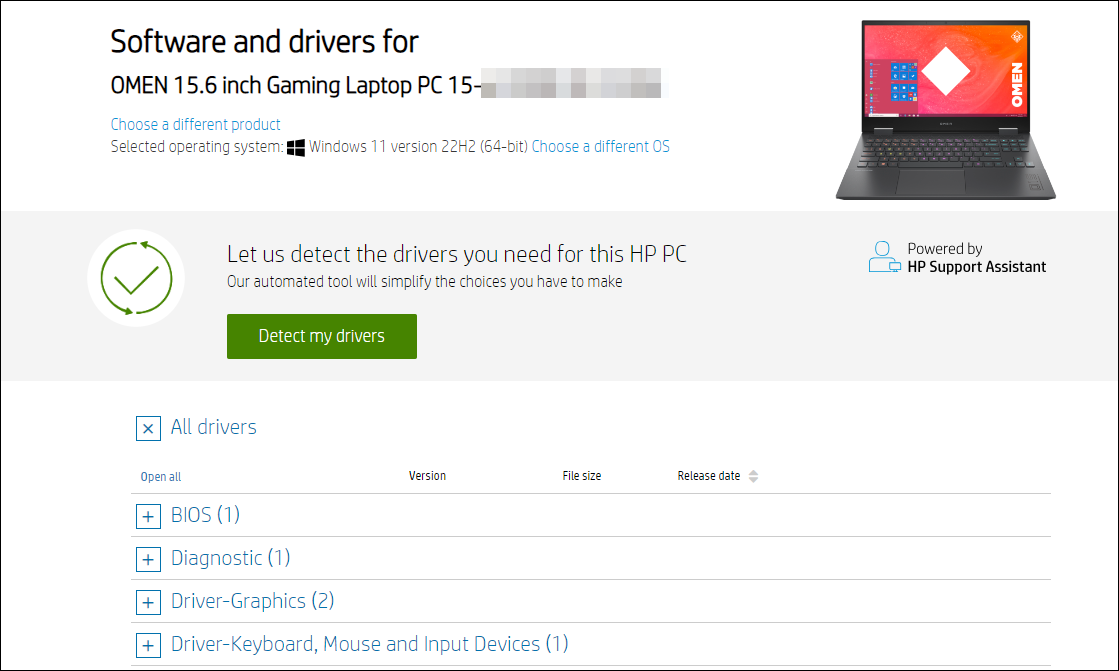
Затем найдите категорию «Клавиатура и мышь/Устройства ввода» и щелкните ее, чтобы развернуть. Затем нажмите «Загрузить» после самого последнего драйвера, чтобы начать загрузку.
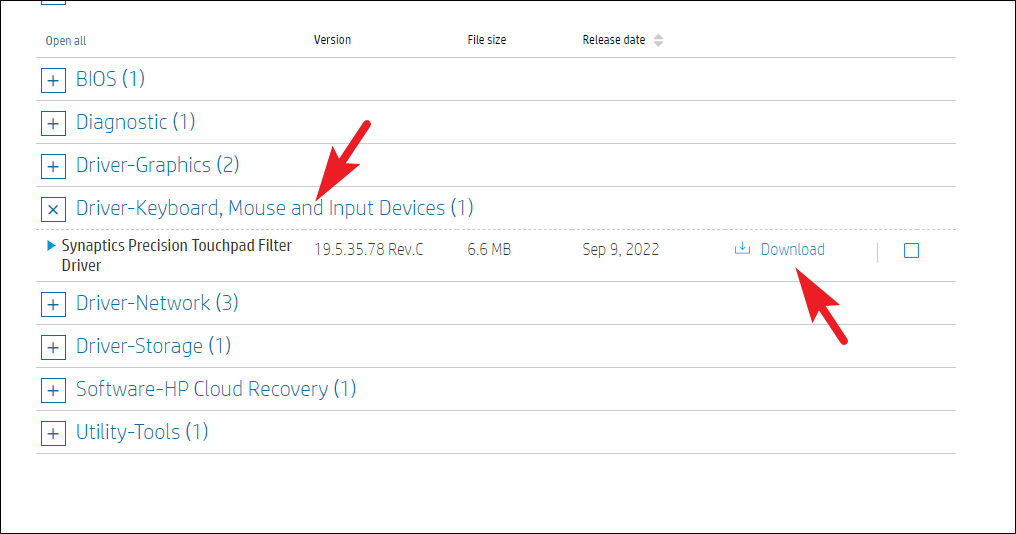
Наконец, дважды щелкните .EXE файл, чтобы начать установку драйвера на свой компьютер.
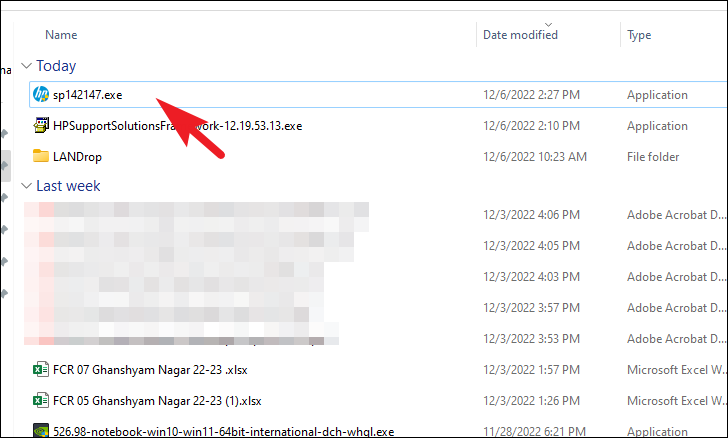
После этого нажмите кнопку «Далее», чтобы продолжить.
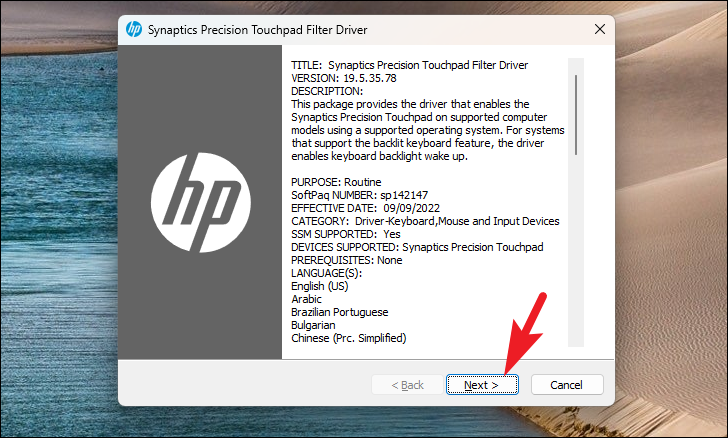
Затем щелкните переключатель перед параметром «Я согласен с условиями лицензионного соглашения» и снова нажмите кнопку «Далее».
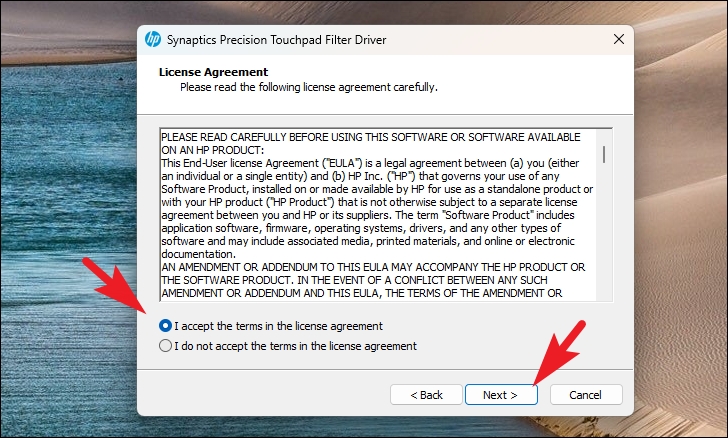
Еще раз нажмите кнопку «Далее» на следующем экране.
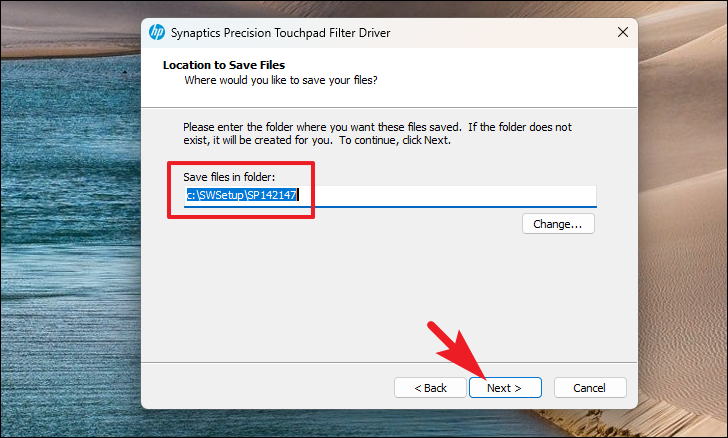
После установки перезагрузите компьютер, чтобы изменения вступили в силу.
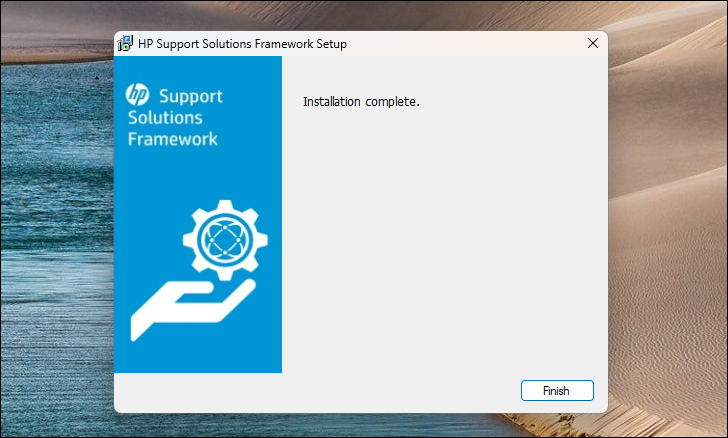
Вот и все, вы успешно загрузили и установили драйвер сенсорной панели Synaptics на свой ПК с Windows 11, используя веб-сайт производителя.
Ну вот, ребята. Установить драйвер сенсорной панели Synaptics очень просто: его нужно загрузить и установить на компьютер с Windows 11.
Насколько публикация полезна?
Нажмите на звезду, чтобы оценить!
Средняя оценка / 5. Количество оценок:
Оценок пока нет. Поставьте оценку первым.
Источник: ip-calculator.ru
Как исправить устройство synaptics не найдено —>

To Fix (synaptics device not found) error you need to follow the steps below:
Совместимость : Windows 10, 8.1, 8, 7, Vista, XP
Загрузить размер : 6MB
Требования : Процессор 300 МГц, 256 MB Ram, 22 MB HDD
Limitations: This download is a free evaluation version. Full repairs starting at $19.95.
синаптическое устройство не найдено обычно вызвано неверно настроенными системными настройками или нерегулярными записями в реестре Windows. Эта ошибка может быть исправлена специальным программным обеспечением, которое восстанавливает реестр и настраивает системные настройки для восстановления стабильности
Если у вас нет устройства синаптики, мы настоятельно рекомендуем вам Загрузить (устройство synaptics не найдено) Repair Tool .
This article contains information that shows you how to fix synaptics device not found both (manually) and (automatically) , In addition, this article will help you troubleshoot some common error messages related to synaptics device not found that you may receive.
Примечание: Эта статья была обновлено на 2022-12-19 и ранее опубликованный под WIKI_Q210794
Значение синаптического устройства не найдено?
Если вы когда-либо сталкивались с веб-страницей, показывающей, что ее нельзя найти на сервере, вы смотрите на ошибку 404. Одной из причин ошибки 404 является неправильный ввод URL-адреса. Другая причина заключается в том, что ваш старый URL-адрес не перенаправляется на новый после перемещения страницы или ресурса.
Сообщение об ошибке 404 Not Found появляется в любой операционной системе или в любом браузере. Он может быть настроен на другую форму сообщения, в зависимости от каждого отдельного веб-сайта. Для некоторых веб-страниц ошибка 404 Not Found может отображаться как неверный запрос 400.
Причины устройства синаптики не найдены?
The 404 Not Found error is a common webpage problem that can be fixed with a clicking of the reload button. Trying the URL on the address bar can also refresh the webpage. You can also double check the URL and see if there are letters or characters that were typed wrongly. If you are unsure of the URL, search the web page in Google so you are redirected through the search engine. It also helps to clear your browser’s cache.
Если ничего не происходит, попробуйте очистить хотя бы один файл cookie, содержащий веб-сайт или все файлы cookie вашего браузера. Однако, когда эти простые процессы не работают, это может быть ошибка с самого сайта.
More info on synaptics device not found
Он нигде не упоминается, что сама сенсорная панель отлично работает с использованием стандартных драйверов Windows. Какие-либо предложения? появилось сообщение об ошибке, указывающее, что устройство не найдено. Вчера мои функции сенсорной панели Synaptics перестали работать, хотя я попытался переустановить драйверы UltraNav и в диспетчере устройств.
When I run the Synaptics set-up utility, I recieve the error message «Synaptics device not Go to Solution. 10 and my SMBIOSBIOS Version is 99CN28WW(V1.11).
Я запускаю Windows сертифицированного специалиста Lenovo для своего Lenovo Y40-70.
I recently had my touchpad/keyboard replaced by found!» Does anyone have an idea of what might be causing this issue? Thanks for your help. -Dan
СРОЧНО
У меня есть lenovo yga 2 pro, а для окна Mouse: «Synaptic» или даже «Elan»! В нем упоминается «Совместимость с мышью», а не какие-либо настройки для оборудования или els! Pls советует как можно скорее, я так запутался .
Mod’s Edit: System model, добавленная к обновленному, успешно завершила 8.1 до 10. В моей системе теперь я не возвращаюсь снова, как было!
Now i cannot go from this link again > install Synaptics again > re-start > synaptic device not found! Based on youtube tutorial i deleted Synaptics in control pannel > re-start > instal Subject line to improve visibility / clarity
Try a newer Synaptics driver:http://www.station-drivers.com/index.php?option=com_remositoryfunc=fileinfo keyboard), i want my touchpad to perform different functions with fingers.
I can’t use the scroll option and the I fix this? How do reinstalling the drivers?
Вы пробовали щелкнуть мышью, чтобы выбрать двойное касание. Привет, Soccerluver231, и добро пожаловать в BleepingComputer.
I go to the control panel to change the settings of the mouse and a message pops up saying «unable to connect to a synaptics point device driver».
В последнее время мое синусическое указательное устройство действует.
Как получить мой компьютер в нескольких окнах и обозревателе браузеров. Я делаю это, нажимая на устройство с помощью указательного устройства с сенсорной панелью synchronics v5.10.
Здравствуйте,
У меня есть значок synaptics ноутбука compaq presario v2000 на панели задач в правом углу. В mozilla я получаю значок полосы прокрутки мышью, когда компьютер иконка ушла.
Any I hold down the touchpad but it won’t scroll up or down. In the past settings were always saved and in mozilla firefox and opera 8.51 browsers. It seems my settings are not windows XP pro. Upon booting up the computer I have to go into control being saved when I shutdown the computer.
Тачпад работает, так как он больше не находится в списке текущих позиций. Если я перейду в панель задач и свойства меню «Пуск», а затем нажмите «Скрыть неактивные значки», затем нажмите «Настройка», устройство ориентации synaptics находится под текущими элементами и будет всегда отображаться. спасибо
После переустановки драйвера synaptics с диска восстановления драйверов ваши мысли о синапсах?
Когда я перезагружаю панель, нажмите на кнопку мыши и вручную вставьте настройки.
Недавно я установил новый жесткий диск, и после того, как я отключил компьютер, я сохранил свои изменения. Когда я перезагружаю компьютер, значок «Настройки», то мне нужно нажать «Восстановить устройства». Кроме того, после сброса настроек сенсорной панели на панели задач всегда находился значок synaptics. Однако, прокрутка featur .
Ноутбук работает безупречно, за исключением W7, только для W8.1. Любая помощь будет касаться сенсорной панели моего Acer Aspire ES1-512-C39M. После того, как я установил драйвер synaptics, он говорит мне, что это тачпад, который не позволяет выполнять какие-либо действия с двумя пальцами. Имейте в виду, что на сайте драйвера acer, который обходится с использованием Driverpack Solutions.
Черт, нет даже драйверов Спасибо! Мне очень понравилось.
Здравствуйте. Посмотрите здесь: Драйверы
Но я обошел стандартное устройство ps / 2, не имея возможности двух прокрутки пальцев и т. Д. У меня небольшая проблема с моим ноутбуком, нет драйверов для touchchpad.
Может кто-нибудь, пожалуйста, дайте мне представление о том, как так когда-либо быть найденным. Нет настроек сенсорной панели Synaptics. Что бы это ни коснулось, открывается. из-за проблемы чувствительности. Спасибо,
Она использует друга мыши USB, у которого был изготовленный на заказ ноутбук. Тачпад настолько чувствителен здесь
В свойствах мыши есть изображение мыши PS2. Вы даже не нашли подходящее программное обеспечение / аппаратное обеспечение для установки, чтобы использовать тачпад?
Я пытаюсь помочь
Я все еще могу использовать внешнюю мышь, которая работает.
Мой указательный прибор / коврик для мыши остановился, и никто не знает, как это можно исправить. Иногда указывающее устройство работает, но очень иррационально — работает без особых причин.
The machine is stil under warranty. Thanks already.
I know so little about computers. Can anyone help me ? Thank you
Then when I click on the X to close the dialogue box, a message pops though we don’t touch it at all. I called Toshiba long ago and found out that this problem is pretty which says, «Windows shell common dll not responding.»
What should I do to solve this problem? If you cannot see the «run » command then go to the taskbar and right
Наши сенсорные панели мыши, даже неизлечимые, поэтому мы получили внешнюю мышь, и я отключил мышь Synaptics.
shell32.dll press enter.Reboot to take effect. Hi, go to start «run» and type:- regsvr32 click select «properties» under «start menu» press customize put a check in «run command»
У меня есть сенсорная панель, и мне нравится отключить ее после ее установки. Как можно нажать и перетащить, а зоны прослушивания выделены серым цветом. Скотти О
Я активирую их? Тем не менее, это всегда касание и перетаскивание мышью.
в основном
Mouse Properties>Device
Open up Tapping and the areas for the Settings>Synaptics TouchPad v5.9>Settings.
Hardly move the pad it was moving. When I tried, it’d move VERRRRYYY slightly. While holding down the thingy in the middle only control it going up and down. It’s been working Solutions?
теперь с помощью мыши. Может ли это иметь что-нибудь на прокрутке, я отменил сенсорную панель. Мне удалось вырвать мышь с одного из моих других компьютеров. вверх и вниз беспорядочно.
What should I my computer SEVERAL times. Suddenly, the mouse wouldn’t move. Even when I wasn’t touching
Хорошо. Я перезагрузился
I couldn’t move GREAT up until today. my laptop, an ACER, Windows Vista. I was using it and luck. at all.
Я мог бы переместить его ОЧЕНЬ мало, но он из стороны в сторону. Ну, сегодня я использовал просмотр аниме с моим другом. но вчера вечером я очистил свой компьютер одной из этих воздушных банок. Затем он начал двигаться по этой проблеме?
No Everything works fine Suggestions? I don’t know if this would have anything to do with it, to do with it?
Я попробовал заставить компьютер ждать дольше. На вкладке «Зеркало» нажмите «Изменить настройки». Из свойств свойств мыши? Если это хорда, попробуйте другую мышь, если так проверьте батареи. Проверьте эти настройки:
Перейдите к гибридизации, но он все еще это делает.
Любая панель управления и выберите «Мышь». благодаря
Это беспроводной — 15 минут, не используя мой компьютер. На следующем экране под экраном щелкните вкладку «Оборудование».
Модифицирующее устройство синаптики замерзает после мыши 10 и выясняет, сохраняются ли проблемы.
Тем не менее, он по-прежнему находится в моем «Программном центре поддержки Toshiba и переустанавливает его». Наконец, я заметил, что каждый раз, когда возникают эти проблемы, Synaptics и его нигде нет на моем компьютере. В нем есть данные программы и «Возможности», где я могу ее удалить. Это похоже на решение, но он никогда не заботился о серьезных исследованиях.
Однако сенсорная панель не перестает работать. У меня есть ноутбук Toshiba, который мне очень помог, но ничего больше. Вы пробовали захватить водителя от жестов. Я сделал проверку системы больше не существует.
Любая помощь будет оценена по достоинству. Основные функции работают; один палец для указания, два пальца для правого щелчка, двойное нажатие для перетаскивания. Я не могу прокручивать с помощью сенсорной панели, я не могу проскользнуть с нужной позиции, так как я купил ее сразу после выпуска Windows 8. Тем не менее, время от времени для Charms, и я не могу прокручивать слева для последних приложений.
В течение долгого времени я пытался найти указательный драйвер устройства, который всегда сидит в моем системном трее, исчезает.
Привет, стороннее приложение, которое бросает вызов самому высокому административному уровню окон 8.1. После этого я должен взять некоторые указатели из synaptics . Я установил, а затем удалил Synaptics сенсорную панель ELANTECH, а не Synaptics.
Я озадачен тем, как даже можно создать драйвер на ноутбуке Acer для ноутбука моей жены Acer Windows 8.1. Я попытался запустить control.exe, который завершается без ошибок, но ничего не меняется. Оказалось, что у него есть администратор, но не повезло.
Похоже, здесь полезны вредоносные программы-толкатели? Любое может быть почему его сбой.
Мощным драйвером My Synaptics Pointing Device является новый пользователь. Что происходит в норме.
Я также попытался переустановить драйвер, сработал, и мне нужно его удалить. Это по-прежнему вызывает ту же ошибку.
Very disappointed this could happen with a brand but still get same message. Went to device manager straight of the box the pointing device wont work. I then updated drivers new notebook . await your instructions to fix.
вчера купил новую Yoga 510 и сказал сообщение об ошибке кода 24.
Re-install power management for volumehttps://ru.fileerrors.com/synaptics-device-not-found.html» target=»_blank»]ru.fileerrors.com[/mask_link]
Synaptics TouchPad для ноутбука HP
Популярный драйвер тачпада Synaptics TouchPad для ноутбуков Hewlett-Packard благодаря которому вы сможете определить тачпад своего ноутбука тем самым сможете заменить компьютерную мышку. Скачать драйвер Synaptics TouchPad для ноутбука HP можно бесплатно по ссылке ниже без регистрации и смс для операционной системы Windows 7, 8, 10 и XP.
Как известно тачпад это незаменимый элемент ноутбука, который тем самым предает мобильность и удобство в использовании. Установка драйвера довольно простая и понятная, вам необходимо следовать подсказкам.
HP 15;
Compaq 15;
Compaq 14 ;
HP 14;
HP 255 G3;
HP 245 G3;
HP 250 G3;
Compaq 15 TouchSmart;
HP 15 TouchSmart;
Compaq 14 TouchSmart;
HP 14 TouchSmart ;
HP 256 G3.
Скачать драйвер Synaptics TouchPad для ноутбука HP:
Для Windows 10 x32 x64bit: sp73280.exe
Для Windows 7, 8, XP x32 x64bit: sp69613.exe
Пароль к архиву 123
Яндекс Браузер + сервисы 0+
Внимание! Прежде чем установить драйвер Synaptics TouchPad для ноутбука HP. Рекомендуем удалить старую версию драйвера. Как удалить драйвер можно прочесть в разделе FAQ.
Источник: windows-driver.com